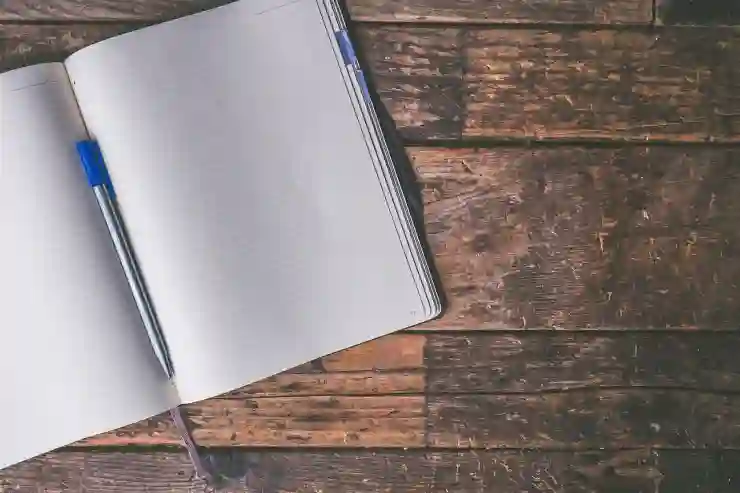엑셀은 데이터를 효율적으로 정리하고 시각화하는 데 유용한 도구입니다. 특히 세로 쓰기와 대각선 쓰기는 정보를 보다 창의적으로 표현할 수 있는 방법 중 하나입니다. 이러한 기능을 활용하면 표의 가독성을 높이고, 데이터의 중요성을 강조할 수 있습니다. 이번 포스팅에서는 엑셀에서 세로 쓰기와 대각선 쓰기를 간단하게 적용하는 방법을 소개하겠습니다. 정확하게 알려드릴게요!
세로 쓰기로 표의 가독성 높이기
셀 방향 설정하기
엑셀에서 세로 쓰기를 적용하는 것은 매우 간단합니다. 먼저, 세로로 표시하고 싶은 셀을 선택하세요. 그런 다음, 상단 메뉴에서 ‘홈’ 탭으로 이동합니다. 여기서 ‘정렬’ 그룹에 위치한 ‘텍스트 방향’ 버튼을 클릭하면 다양한 텍스트 방향 옵션이 나타납니다. 원하는 세로 방향을 선택하면, 해당 셀의 내용이 세로로 표시됩니다. 이 방법은 특히 긴 제목이나 항목명을 입력할 때 유용하며, 열 너비를 줄일 수 있어 공간 활용도를 높이는 데 큰 도움이 됩니다.
글꼴 및 스타일 조정하기
세로 쓰기를 적용한 후에는 글꼴 및 스타일도 조정할 수 있습니다. 텍스트가 세로로 보일 때는 가독성을 위해 적절한 글꼴 크기와 색상을 선택하는 것이 중요합니다. 예를 들어, 기본적인 Arial 또는 Calibri 같은 깔끔한 글꼴을 사용하면 더욱 읽기 쉬운 디자인을 만들 수 있습니다. 또한, 배경색과 글자색의 대비를 높여 시각적으로 더욱 돋보이게 만드는 것도 좋은 방법입니다. 이렇게 하면 정보를 한눈에 알아보기 쉽게 정리할 수 있으며, 보고서를 작성할 때 더욱 전문적인 느낌을 줄 수 있습니다.
세로쓰기 활용 사례
실제로 세로 쓰기는 다양한 상황에서 유용하게 활용될 수 있습니다. 예를 들어, 제품 목록이나 재고 관리표에서 카테고리 제목을 세로로 작성하면 각각의 항목이 더 잘 구분되고 보기 쉬워집니다. 또한 프레젠테이션 자료에서 특정 데이터 포인트를 강조하고 싶을 때도 효과적입니다. 이러한 방식으로 정보를 표현하면 청중의 주의를 끌어낼 뿐만 아니라 데이터의 중요성을 한층 더 부각시킬 수 있습니다.

엑셀 세로 쓰기, 대각선 쓰기 간단 사용 방법
대각선 쓰기로 창의적인 레이아웃 만들기
대각선 텍스트 설정하기
대각선 쓰기는 종종 독창적인 디자인 요소가 필요할 때 사용됩니다. 대각선 텍스트를 만들기 위해서는 먼저 원하는 셀을 선택하고, 마찬가지로 ‘홈’ 탭으로 이동한 후 ‘텍스트 방향’ 버튼을 클릭합니다. 여러 방향 중에서 대각선을 선택하면 됩니다. 이 기능은 특히 큰 표나 차트에서 중요한 정보를 강조하거나 구분짓고 싶을 때 유용합니다.
셀 병합과 함께 사용하기
대각선 텍스트는 셀 병합과 함께 사용할 경우 그 효과가 극대화됩니다. 예를 들어, 두 개 이상의 셀을 병합하여 하나의 큰 제목 영역을 만든 다음 대각선으로 텍스트를 입력하면 훨씬 더 시각적으로 매력적인 레이아웃을 얻을 수 있습니다. 이렇게 하면 관련된 데이터를 그룹화하거나 특정 섹션에 대한 설명을 보다 명확하게 제공할 수 있는 장점이 있습니다.
창의적 디자인 아이디어 모색하기
대각선 쓰기를 적용하면서 창의적인 디자인 아이디어를 생각해보는 것도 좋습니다. 예를 들어, 팀 프로젝트 보고서나 발표 자료에서는 대각선 타이틀과 함께 색상을 조절하여 통일감 있는 테마를 만들어 볼 수 있습니다. 또한 각각의 섹션 제목에 대각선을 적용함으로써 페이지 전반에 일관된 느낌과 스타일링 효과를 줄 수도 있죠. 이런 식으로 엑셀 내에서 제공되는 다양한 도구들을 활용하여 독특하고 인상 깊은 문서를 만들어 보세요.
데이터 시각화를 위한 팁
정보 계층 구조 만들기
엑셀에서는 데이터를 단순히 나열하는 것뿐만 아니라 정보를 계층적으로 표현하는 것도 가능합니다. 세로나 대각선 쓰기를 통해 각 항목 간의 관계를 명확히 하거나 중요도를 분명하게 전달할 수 있습니다. 이를 통해 데이터 분석 결과나 주요 포인트들을 손쉽게 파악하도록 돕는 역할도 하게 됩니다.
차트와 결합하여 강조하기
차트를 사용할 때에도 세로나 대각선 텍스트는 유용하게 활용될 수 있습니다. 예를 들어, 차트 제목이나 범례 부분에 이러한 텍스트 형식을 적용함으로써 차트 자체가 더욱 눈에 띄게 할 수 있습니다. 이러한 접근법은 정보 전달력을 높이고 청중에게 강한 인상을 남길 수 있도록 합니다.
프레젠테이션 자료와 연계하기
마지막으로, 엑셀에서 작성한 내용을 프레젠테이션 자료와 연계하는 과정에서도 이런 기술들이 빛을 발휘합니다. 슬라이드 노트나 슬라이드 본문에서도 동일한 스타일링 규칙을 적용한다면 통일감 있는 비주얼 콘텐츠 제작이 가능해지며, 이는 발표자의 신뢰도를 높이는 데 기여할 것입니다.
효율적인 데이터 정리를 위한 전략
사용자 정의 서식 적용하기
엑셀에서는 사용자 정의 서식을 설정하여 보다 직관적으로 데이터를 정리할 수 있는 방법도 존재합니다. 이를 통해 날짜 형식이나 숫자 형식 등을 자신에게 맞추어 변형함으로써 한눈에 필요한 정보를 찾기가 쉬워집니다.
필터 기능 활용하기
필터 기능은 방대한 양의 데이터를 효율적으로 다루는 데 도움을 주며, 필요한 정보만 선별해서 볼 수 있게 해 줍니다. 필터와 함께 세로나 대각선 쓰기를 활용하면 복잡해 보일 수도 있는 표가 한결 깔끔하게 정리되어 보여질 것입니다.
조건부 서식 사용하기
조건부 서식을 사용하여 특정 조건에 맞는 데이터를 자동으로 강조 표시하도록 설정할 수도 있습니다. 이 기능은 특히 성과 분석 보고서나 KPI 트래킹 시 유용하며, 필요할 때마다 즉시 주요 성과 지표를 시각적으로 확인하는 데 큰 도움이 됩니다.
마지막 생각
엑셀에서 세로 및 대각선 쓰기를 활용하는 것은 데이터의 가독성을 높이고 창의적인 레이아웃을 만드는 데 큰 도움이 됩니다. 이러한 기법들은 정보를 보다 명확하게 전달하고, 시각적으로 매력적인 보고서를 작성하는 데 기여합니다. 다양한 스타일과 서식을 조정함으로써, 데이터는 더욱 효과적으로 표현될 수 있습니다. 이와 같은 방법들을 통해 여러분의 문서가 전문적이고 인상 깊게 변모할 것입니다.
추가로 참고할 만한 내용
1. 엑셀 단축키를 활용하여 작업 속도를 높이는 방법에 대해 알아보세요.
2. 데이터 분석을 위한 다양한 함수와 수식 사용법을 익혀 보세요.
3. 다른 사용자와 협업할 때 유용한 공유 및 버전 관리 기능을 활용해 보세요.
4. 시각적 요소를 추가하기 위해 차트와 그래프의 종류를 다양하게 활용해 보세요.
5. 엑셀 템플릿을 사용하여 반복적인 작업을 효율적으로 처리하는 방법을 살펴보세요.
주요 내용 요약
엑셀에서 세로 및 대각선 쓰기를 적용하면 표의 가독성을 높이고 창의적인 레이아웃을 만들 수 있습니다. 글꼴과 스타일 조정, 정보 계층 구조 설정 등을 통해 데이터를 더 효과적으로 전달할 수 있으며, 필터와 조건부 서식을 이용해 데이터를 효율적으로 정리할 수 있습니다. 이러한 기술들은 전문적인 보고서 작성에 큰 도움을 줍니다.
자주 묻는 질문 (FAQ) 📖
Q: 엑셀에서 세로로 텍스트를 쓰려면 어떻게 해야 하나요?
A: 엑셀에서 세로로 텍스트를 입력하려면 해당 셀을 선택한 후, ‘홈’ 탭에서 ‘정렬’ 그룹에 있는 ‘텍스트 방향’ 아이콘을 클릭합니다. 원하는 세로 방향을 선택하면 텍스트가 세로로 표시됩니다.
Q: 대각선으로 텍스트를 입력하는 방법은 무엇인가요?
A: 대각선으로 텍스트를 입력하려면 셀을 선택한 후, ‘홈’ 탭의 ‘정렬’ 그룹에서 ‘텍스트 방향’ 아이콘을 클릭하고, 원하는 대각선 방향을 선택합니다. 그 후, 텍스트를 입력하면 대각선으로 표시됩니다.
Q: 세로 쓰기나 대각선 쓰기를 한 후, 글꼴 크기나 색상을 변경할 수 있나요?
A: 네, 세로 쓰기나 대각선 쓰기를 한 후에도 글꼴 크기와 색상을 변경할 수 있습니다. 해당 셀을 선택하고 ‘홈’ 탭의 글꼴 그룹에서 글꼴 크기와 색상을 조정하면 됩니다.